- 下载
- 安装
- 升级
- 卸载Anaconda软件
- conda环境使用基本命令
- 查看指定包可安装版本信息命令
- 更新,卸载安装包:
- 删除虚拟环境
- 清理(conda瘦身)
- 复制/重命名/删除env环境
- conda自动开启/关闭激活
- Conda 安装本地包
- 解决conda/pip install 下载速度慢
- pip和conda批量导出、安装组件(requirements.txt)
- 常用软件安装
- 问题
- 1. failed ERROR conda.core.link:_execute(502):
- 2. anaconda或conda不是内部命令
- 3. jupyter notebook默认工作目录设置
- 4. conda创建环境时报错:NotWritableError: The current user does not have write permissions to a required path.
- 5. conda创建环境时报错:Collecting package metadata (current_repodata.json): failed ProxyError: Conda cannot proceed due to an error in your proxy configuration.
下载
直接去anaconda官网下载安装文件即可,具体网站自行搜索。
官网提供linux版本,windows版本,mac版本。
同时提供Anaconda完整版和miniconda最小版(无软件界面的,仅支持命令行执行),新手推荐使用Anaconda版,熟悉之后推荐改用miniconda版,占用存储空间小,使用起来感受一样。
安装
linux 环境
bash Anaconda3-2019.07-Linux-x86_64.sh#yes+回车#然后重启terminal
window环境:直接双击安装exe文件,然后根据安装向导进行安装
升级
升级Anaconda需要先升级conda
# 基本升级conda update conda# 大的升级conda update anaconda# update最新版本的anaconda-navigatorconda update anaconda-navigator
卸载Anaconda软件
由于Anaconda的安装文件都包含在一个目录中,所以直接将该目录删除即可。删除整个Anaconda目录:
windows:
计算机控制面板->程序与应用->卸载
或者
找到C:\ProgramData\Anaconda3\Uninstall-Anaconda3.exe执行卸载
linux:
rm -rf anaconda# 最后,建议清理下.bashrc中的Anaconda路径。
conda环境使用基本命令
# update最新版本的condaconda update -n base conda# update最新版本的condaconda update --all# 创建python3.5的xxxx虚拟环境conda create -n xxxx python=3.5# 开启xxxx环境conda activate xxxx# 关闭环境conda deactivate# 显示所有的虚拟环境conda env list# 显示所有的虚拟环境conda info --envs
查看指定包可安装版本信息命令
查看tensorflow各个版本:(查看会发现有一大堆TensorFlow源,但是不能随便选,选择可以用查找命令定位)
#查看search使用帮助信息conda search -hconda search tensorflow
查看指定包可安装版本信息命令
anaconda show <USER/PACKAGE>
查看指定anaconda/tensorflow版本信息
conda show tensorflow
输出结果会提供一个下载地址,使用下面命令就可指定安装1.8.0版本tensorflow
conda install --channel https://conda.anaconda.org/anaconda tensorflow=1.8.0
更新,卸载安装包:
conda list #查看已经安装的文件包conda list -n xxx #指定查看xxx虚拟环境下安装的packageconda update xxx #更新xxx文件包conda uninstall xxx #卸载xxx文件包
删除虚拟环境
conda remove -n xxxx --all # 创建xxxx虚拟环境
清理(conda瘦身)
conda clean就可以轻松搞定!第一步:通过conda clean -p来删除一些没用的包,这个命令会检查哪些包没有在包缓存中被硬依赖到其他地方,并删除它们。第二步:通过conda clean -t可以将删除conda保存下来的tar包。
conda clean -p #删除没有用的包conda clean -t #删除tar包conda clean -y --all #删除所有的安装包及cache
复制/重命名/删除env环境
Conda是没有重命名环境的功能的, 要实现这个基本需求, 只能通过愚蠢的克隆-删除的过程。
切记不要直接mv移动环境的文件夹来重命名, 会导致一系列无法想象的错误的发生!
#克隆oldname环境为newname环境conda create --name newname --clone oldname#彻底删除旧环境conda remove --name oldname --all
注意:必须在base环境下进行以上操作,否则会出现各种莫名的问题。
conda自动开启/关闭激活
conda activate #默认激活base环境conda activate xxx #激活xxx环境conda deactivate #关闭当前环境conda config --set auto_activate_base false #关闭自动激活状态conda config --set auto_activate_base true #关闭自动激活状态
Conda 安装本地包
有时conda或pip源下载速度太慢,install a过程中会中断连接导致压缩包下载不全,
此时,我们可以用浏览器等工具先下载指定包再用conda或pip进行本地安装
#pip 安装本地包pip install ~/Downloads/a.whl#conda 安装本地包conda install --use-local ~/Downloads/a.tar.bz2
解决conda/pip install 下载速度慢
conda数据源管理
#显示目前conda的数据源有哪些conda config --show channels#添加数据源:例如, 添加清华anaconda镜像:conda config --add channels https://mirrors.tuna.tsinghua.edu.cn/anaconda/pkgs/free/conda config --add channels https://mirrors.tuna.tsinghua.edu.cn/anaconda/pkgs/main/conda config --set show_channel_urls yes#删除数据源conda config --remove channels https://mirrors.tuna.tsinghua.edu.cn/anaconda/pkgs/free/
#本人的 ~/.condarcauto_activate_base: falsechannels:- https://mirrors.tuna.tsinghua.edu.cn/anaconda/cloud/pytorch/- https://mirrors.tuna.tsinghua.edu.cn/anaconda/cloud/menpo/- https://mirrors.tuna.tsinghua.edu.cn/anaconda/cloud/bioconda/- https://mirrors.tuna.tsinghua.edu.cn/anaconda/cloud/msys2/- https://mirrors.tuna.tsinghua.edu.cn/anaconda/cloud/conda-forge/- https://mirrors.tuna.tsinghua.edu.cn/anaconda/pkgs/main/- https://mirrors.tuna.tsinghua.edu.cn/anaconda/pkgs/free/show_channel_urls: true
pip数据源管理
#显示目前pip的数据源有哪些pip config listpip config list --[user|global] # 列出用户|全局的设置pip config get global.index-url # 得到这key对应的value 如:https://mirrors.aliyun.com/pypi/simple/# 添加pip config set key value#添加数据源:例如, 添加USTC中科大的源:pip config set global.index-url https://mirrors.ustc.edu.cn/pypi/web/simple#添加全局使用该数据源pip config set global.trusted-host https://mirrors.ustc.edu.cn/pypi/web/simple# 删除pip config unset key# 例如conda config --remove channels https://mirrors.tuna.tsinghua.edu.cn/anaconda/pkgs/free/#搜索pip search flask #搜素flask安装包# 升级pippip install pip -U
pip国内源
阿里云 http://mirrors.aliyun.com/pypi/simple/中国科技大学 https://pypi.mirrors.ustc.edu.cn/simple/豆瓣(douban) http://pypi.douban.com/simple/清华大学 https://pypi.tuna.tsinghua.edu.cn/simple/中国科学技术大学 http://pypi.mirrors.ustc.edu.cn/simple/
pip安装包管理
pip list #列出当前缓存的包pip purge #清除缓存pip remove #删除对应的缓存pip help #帮助pip install xxx #安装xxx包pip install xxx.whl #安装xxx.whl本地包pip uninstall xxx #删除xxx包pip show xxx #展示指定的已安装的xxx包pip check xxx #检查xxx包的依赖是否合适
pip和conda批量导出、安装组件(requirements.txt)
pip批量导出包含环境中所有组件的requirements.txt文件
pip freeze > requirements.txt
pip批量安装requirements.txt文件中包含的组件依赖
pip install -r requirements.txt
conda批量导出包含环境中所有组件的requirements.txt文件
conda list -e > requirements.txt
conda批量安装requirements.txt文件中包含的组件依赖
conda install --yes --file requirements.txt
常用软件安装
pylint
conda install pylint
pyinstaller
参考:https://anaconda.org/conda-forge/pyinstaller
anaconda search -t conda pyinstaller #查看默认pyqt版本号conda install -c conda-forge pyinstallerpip install pyinstaller #通常出现问题时可以尝试的方法
opencv3
anaconda search -t conda opencv #查看默认pyqt版本号conda install opencv//默认安装pyqt最新版本,目前最新版本是3.*
tensorflow
tensorflow gpu版本安装
tensorflow gpu版需要考虑这个cuda的兼容性问题,tensorflow官方网站可以查到相关信息。
anaconda search -t conda tensorflow-gpu #查看默认tensorflow gpu版本号anaconda show anaconda/tensorflow-gpu #查看anaconda/tensorflow-gpu安装详细信息#根据自己的CUDA版本和cudnn版本选择匹配的tensorflow-gpu版本进行安装conda install --channel https://conda.anaconda.org/anaconda tensorflow-gpu=1.10 #选择1.10版本进行安装
tensorflow cpu版本安装
tensorflow cpu版可以不用考虑这个cuda的兼容性问题
anaconda search -t conda tensorflow #查看默认tensorflow cpu版本号anaconda show anaconda/tensorflowconda install --channel https://conda.anaconda.org/anaconda tensorflow=1.11 #选择最新版本安装即可
pyqt5
anaconda search -t conda pyqt #查看默认pyqt版本号conda install pyqt #默认安装pyqt最新版本,目前最新版本是5.*pip install pyqt5 #通常出现问题时可以尝试的方法
pyinstaller将python源码转换成exe
pyinstaller -F -w xxxx.py #会在同级目录\dist\xxxx.exe
双击xxxx.exe执行,如果出现“This application failed to start because it could not find or load the Qt
platform plugin “windows in”问题,如下图: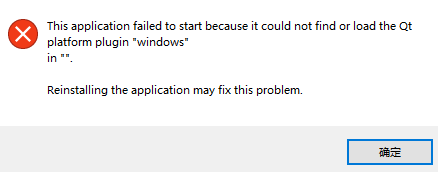
只需要将C:\ProgramData\Anaconda3\Library\plugins\platforms文件夹拷贝到xxxx.exe同级目录即可解决
PIL
conda install pillow
scipy
conda install scipy
问题
1. failed ERROR conda.core.link:_execute(502):
conda install 软件时出现如下错误信息:Preparing transaction: doneVerifying transaction: doneExecuting transaction:failed ERROR conda.core.link:_execute(502):
解决方法:往往时权限不够,需要以管理员方式运行Anaconda prompt进行安装
2. anaconda或conda不是内部命令
添加环境变量,如下图即可: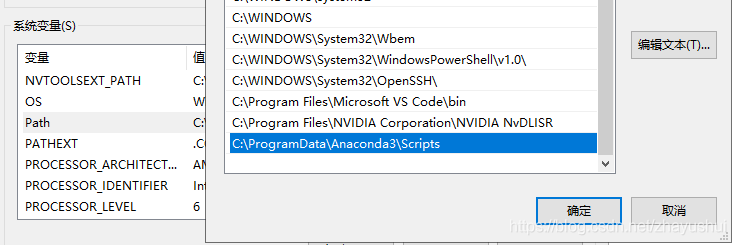
3. jupyter notebook默认工作目录设置
1)在Anaconda Prompt终端中输入下面命令,查看你的notebook配置文件在哪里:
jupyter notebook --generate-config#会生成文件C:\Users\用户\.jupyter\jupyter_notebook_config.py
2)打开jupyter_notebook_config.py文件通过搜索关键词:c.NotebookApp.notebook_dir,修改如下
c.NotebookApp.notebook_dir = 'D:\\clown' //修改到自定义文件夹
3)然后重启notebook服务器就可以了
注:其它方法直接命令到指定目录,Anaconda Prompt终端中输:jupyter notebook 目录地址
4. conda创建环境时报错:NotWritableError: The current user does not have write permissions to a required path.
问题出现的主要原因:用户没有对.conda文件夹的读写权限,造成其原因是由于在安装conda时使用了管理员权限。
sudo chown -R xxx:xxx .conda #xxx为自己的用户名/组
5. conda创建环境时报错:Collecting package metadata (current_repodata.json): failed ProxyError: Conda cannot proceed due to an error in your proxy configuration.
原因:主要是conda install xxx时,使用Ctrl+C强制中断安装xxx软件,然后修改了PC网络连接方式(代理连接改成了直连连接方式)
env | grep -i "_PROXY"#可以看到还是原来的代理连接方式#解决方法:# 关闭当前终端,重新打开新的终端,然后就解决了问题

